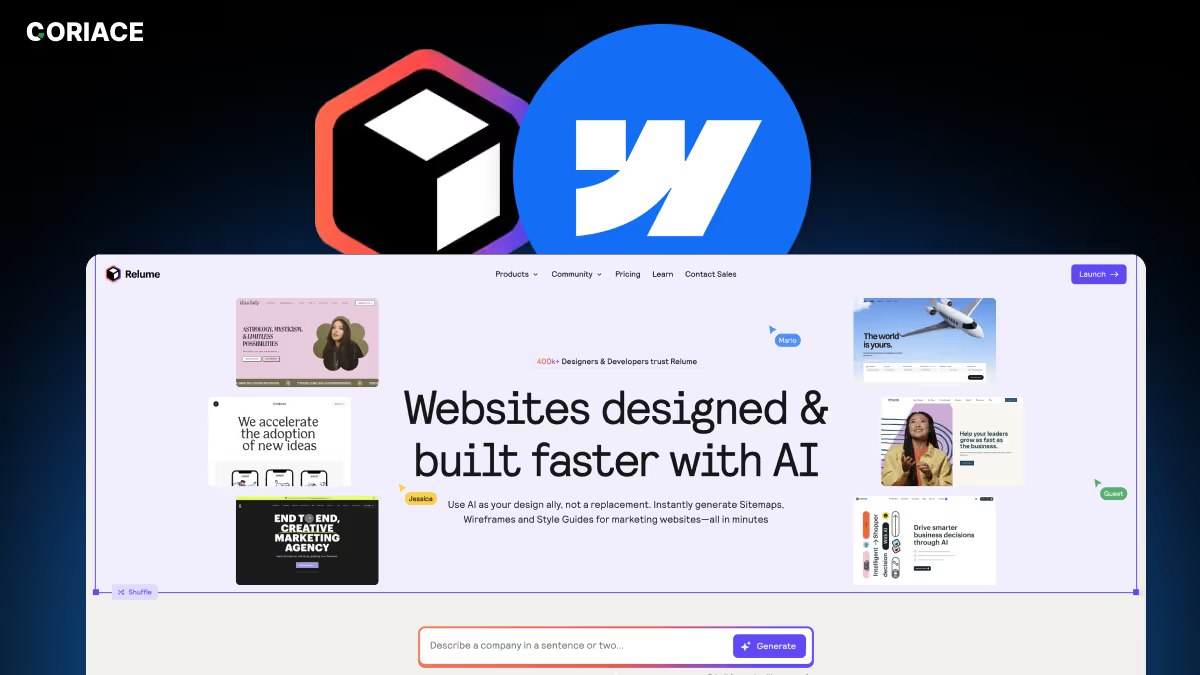Dans cet article, nous allons explorer une propriété CSS qui peut vous aider à résoudre un problème courant lorsque vous travaillez avec des éléments sticky et des éléments qui sortent de l'écran. Si vous avez déjà ajouté des éléments sticky à une page et rencontré des soucis de défilement horizontal, cet article est fait pour vous.
Pourquoi Utiliser Overflow: Clip ?
Lorsque vous utilisez des éléments avec une position sticky sur vos pages Web, il peut arriver que d'autres éléments sortent de l'écran, provoquant un scroll horizontal indésirable. Une première solution courante consiste à utiliser overflow: hidden;, mais cela peut désactiver le comportement sticky. Heureusement, la propriété CSS overflow: clip; permet de contourner ce problème en masquant les éléments qui débordent tout en conservant les éléments sticky.
Étapes pour Appliquer Overflow: Clip
Voici comment appliquer overflow: clip dans Webflow ou tout autre environnement de développement web :
- Identifier l'élément qui génère le débordement :
- Dans cet exemple, nous avons une div en position absolute qui dépasse de l'écran. Cela provoque un scroll horizontal (scroll X), ce qui n'est pas souhaité.
- Éviter
Overflow: Hidden:- Utiliser
overflow: hidden;sur la section parent peut résoudre le problème du débordement, mais cela désactive également le comportement sticky. Ce n’est donc pas la solution idéale.
- Utiliser
- Appliquer
Overflow: Clip:- Au lieu d'utiliser
overflow: hidden;, utilisez la propriétéoverflow: clip;sur l'élément parent. Cela masque les éléments qui sortent de la zone visible sans affecter les éléments en position sticky.
- Au lieu d'utiliser
- Étendre l'Application à la Page Entière :
- Pour vous assurer que tout élément qui déborde de la page est correctement géré, vous pouvez appliquer
overflow: clip;aupage-wrapper. Cela garantit que toutes les sections sont couvertes, et vous évitez tout défilement horizontal indésirable sur la page.
- Pour vous assurer que tout élément qui déborde de la page est correctement géré, vous pouvez appliquer

Pourquoi Préférer Overflow: Clip ?
- Garde le comportement sticky : Contrairement à
overflow: hidden;, la propriétéclippermet de maintenir la position sticky des éléments sur la page. - Masque les éléments hors de l'écran : Les éléments qui dépassent de la page sont masqués sans provoquer de défilement horizontal.
La propriété CSS overflow: clip; est une solution simple mais puissante pour éviter les problèmes de défilement horizontal tout en conservant les éléments sticky. Cela devient particulièrement utile pour les pages contenant des animations ou des éléments en position absolue qui dépassent de l'écran. Utilisez cette technique sur votre page-wrapper pour garantir une expérience utilisateur fluide.


Rejoignez notre formation d'initiation et maîtrisez les bases de l'outil
Je m'inscris

Rejoignez notre formation d'initiation et maîtrisez les bases de l'outil
Je m'inscris